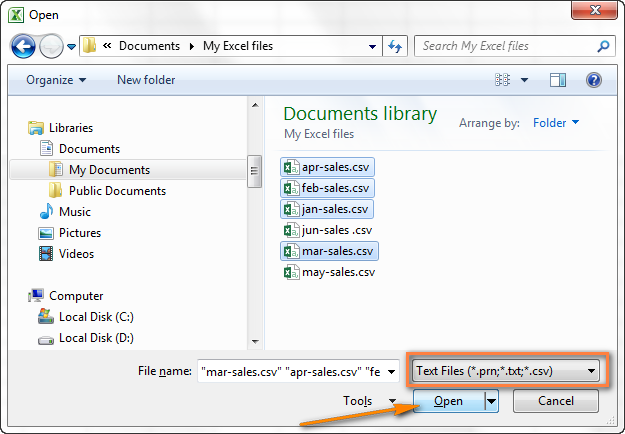ಪರಿವಿಡಿ
ಈ ಲೇಖನದಲ್ಲಿ, CSV ಫೈಲ್ ಅನ್ನು ಎಕ್ಸೆಲ್ ಆಗಿ ಪರಿವರ್ತಿಸಲು ನೀವು 2 ಸುಲಭ ಮಾರ್ಗಗಳನ್ನು ಕಾಣಬಹುದು. ಹೆಚ್ಚುವರಿಯಾಗಿ, ಎಕ್ಸೆಲ್ಗೆ ಬಹು CSV ಫೈಲ್ಗಳನ್ನು ಹೇಗೆ ಆಮದು ಮಾಡುವುದು ಮತ್ತು CSV ಫೈಲ್ನಿಂದ ಡೇಟಾದ ಭಾಗವು ಎಕ್ಸೆಲ್ ಶೀಟ್ನಲ್ಲಿ ಸರಿಯಾಗಿ ಪ್ರದರ್ಶಿಸದ ಸಂದರ್ಭಗಳನ್ನು ಹೇಗೆ ಎದುರಿಸುವುದು ಎಂಬುದನ್ನು ನೀವು ಕಲಿಯುವಿರಿ.
ಇತ್ತೀಚೆಗೆ, ನಾವು CSV (ಅಲ್ಪವಿರಾಮ-ಬೇರ್ಪಡಿಸಿದ ಮೌಲ್ಯಗಳು) ಸ್ವರೂಪ ಮತ್ತು ವಿವಿಧ ವೈಶಿಷ್ಟ್ಯಗಳನ್ನು ಅಧ್ಯಯನ ಮಾಡಲು ಪ್ರಾರಂಭಿಸಿದ್ದೇವೆ ಎಕ್ಸೆಲ್ ಫೈಲ್ ಅನ್ನು CSV ಗೆ ಪರಿವರ್ತಿಸುವ ವಿಧಾನಗಳು. ಇಂದು ನಾವು ರಿವರ್ಸ್ ಪ್ರಕ್ರಿಯೆಯನ್ನು ಮಾಡಲಿದ್ದೇವೆ - CSV ಅನ್ನು Excel ಗೆ ಆಮದು ಮಾಡಿಕೊಳ್ಳುವುದು.
ಎಕ್ಸೆಲ್ನಲ್ಲಿ CSV ಅನ್ನು ಹೇಗೆ ತೆರೆಯುವುದು ಮತ್ತು ಒಂದೇ ಸಮಯದಲ್ಲಿ ಅನೇಕ CSV ಫೈಲ್ಗಳನ್ನು ಹೇಗೆ ಆಮದು ಮಾಡುವುದು ಎಂಬುದನ್ನು ಈ ಲೇಖನವು ನಿಮಗೆ ತೋರಿಸುತ್ತದೆ. ನಾವು ಸಂಭವನೀಯ ಅಪಾಯಗಳನ್ನು ಗುರುತಿಸುತ್ತೇವೆ ಮತ್ತು ಹೆಚ್ಚು ಪರಿಣಾಮಕಾರಿ ಪರಿಹಾರಗಳನ್ನು ನೀಡುತ್ತೇವೆ.
CSV ಅನ್ನು ಎಕ್ಸೆಲ್ ಗೆ ಪರಿವರ್ತಿಸುವುದು ಹೇಗೆ
ನಿಮ್ಮ ಕಂಪನಿಯ ಡೇಟಾಬೇಸ್ನಿಂದ ನೀವು ಕೆಲವು ಮಾಹಿತಿಯನ್ನು ಎಕ್ಸೆಲ್ ಶೀಟ್ಗೆ ಎಳೆಯಬೇಕಾದರೆ, ಡೇಟಾಬೇಸ್ ಅನ್ನು CSV ಫೈಲ್ಗೆ ರಫ್ತು ಮಾಡುವುದು ಮತ್ತು ನಂತರ CSV ಫೈಲ್ ಅನ್ನು ಎಕ್ಸೆಲ್ಗೆ ಆಮದು ಮಾಡುವುದು ಮನಸ್ಸಿಗೆ ಬರುವ ಮೊದಲ ಆಲೋಚನೆಯಾಗಿದೆ.
CSV ಅನ್ನು Excel ಗೆ ಪರಿವರ್ತಿಸಲು 3 ಮಾರ್ಗಗಳಿವೆ: ನೀವು ವಿಸ್ತರಣೆಯೊಂದಿಗೆ ಫೈಲ್ ಅನ್ನು ತೆರೆಯಬಹುದು . Csv ನೇರವಾಗಿ ಎಕ್ಸೆಲ್ನಲ್ಲಿ, ವಿಂಡೋಸ್ ಎಕ್ಸ್ಪ್ಲೋರರ್ನಲ್ಲಿ ಫೈಲ್ ಅನ್ನು ಡಬಲ್ ಕ್ಲಿಕ್ ಮಾಡಿ ಅಥವಾ ಬಾಹ್ಯ ಡೇಟಾ ಮೂಲವಾಗಿ CSV ಅನ್ನು ಎಕ್ಸೆಲ್ಗೆ ಆಮದು ಮಾಡಿ. ಕೆಳಗಿನವುಗಳಲ್ಲಿ, ನಾನು ಈ ಮೂರು ವಿಧಾನಗಳನ್ನು ವಿವರಿಸುತ್ತೇನೆ ಮತ್ತು ಅವುಗಳಲ್ಲಿ ಪ್ರತಿಯೊಂದರ ಅನುಕೂಲಗಳು ಮತ್ತು ಅನಾನುಕೂಲಗಳನ್ನು ಸೂಚಿಸುತ್ತೇನೆ.
ಎಕ್ಸೆಲ್ ನಲ್ಲಿ CSV ಫೈಲ್ ಅನ್ನು ಹೇಗೆ ತೆರೆಯುವುದು
CSV ಫೈಲ್ ಅನ್ನು ಮತ್ತೊಂದು ಪ್ರೋಗ್ರಾಂನಲ್ಲಿ ರಚಿಸಲಾಗಿದ್ದರೂ ಸಹ, ಆಜ್ಞೆಯನ್ನು ಬಳಸಿಕೊಂಡು ನೀವು ಅದನ್ನು ಯಾವಾಗಲೂ ಎಕ್ಸೆಲ್ ವರ್ಕ್ಬುಕ್ ಆಗಿ ತೆರೆಯಬಹುದು ಓಪನ್ (ತೆರೆದ).
ಸೂಚನೆ: ಎಕ್ಸೆಲ್ ನಲ್ಲಿ CSV ಫೈಲ್ ತೆರೆಯುವುದರಿಂದ ಫೈಲ್ ಫಾರ್ಮ್ಯಾಟ್ ಬದಲಾಗುವುದಿಲ್ಲ. ಬೇರೆ ರೀತಿಯಲ್ಲಿ ಹೇಳುವುದಾದರೆ, CSV ಫೈಲ್ ಅನ್ನು ಎಕ್ಸೆಲ್ ಫೈಲ್ಗೆ (.xls ಅಥವಾ .xlsx ಫಾರ್ಮ್ಯಾಟ್) ಪರಿವರ್ತಿಸಲಾಗುವುದಿಲ್ಲ, ಅದು ಅದರ ಮೂಲ ಪ್ರಕಾರವನ್ನು (.csv ಅಥವಾ .txt) ಉಳಿಸಿಕೊಳ್ಳುತ್ತದೆ.
- ಮೈಕ್ರೋಸಾಫ್ಟ್ ಎಕ್ಸೆಲ್, ಟ್ಯಾಬ್ ಅನ್ನು ಪ್ರಾರಂಭಿಸಿ ಮುಖಪುಟ (ಮುಖಪುಟ) ಕ್ಲಿಕ್ ಮಾಡಿ ಓಪನ್ (ತೆರೆದ).
- ಒಂದು ಡೈಲಾಗ್ ಬಾಕ್ಸ್ ಕಾಣಿಸುತ್ತದೆ ಓಪನ್ (ಡಾಕ್ಯುಮೆಂಟ್ ತೆರೆಯುವುದು), ಕೆಳಗಿನ ಬಲ ಮೂಲೆಯಲ್ಲಿರುವ ಡ್ರಾಪ್-ಡೌನ್ ಪಟ್ಟಿಯಲ್ಲಿ, ಆಯ್ಕೆಮಾಡಿ ಪಠ್ಯ ಫೈಲ್ಗಳು (ಪಠ್ಯ ಕಡತಗಳು).
- ವಿಂಡೋಸ್ ಎಕ್ಸ್ಪ್ಲೋರರ್ನಲ್ಲಿ CSV ಫೈಲ್ ಅನ್ನು ಹುಡುಕಿ ಮತ್ತು ಅದರ ಮೇಲೆ ಡಬಲ್ ಕ್ಲಿಕ್ ಮಾಡುವ ಮೂಲಕ ಅದನ್ನು ತೆರೆಯಿರಿ.
ನೀವು CSV ಫೈಲ್ ಅನ್ನು ತೆರೆದರೆ, ಹೊಸ ಎಕ್ಸೆಲ್ ವರ್ಕ್ಬುಕ್ಗೆ ಡೇಟಾವನ್ನು ಸೇರಿಸುವ ಮೂಲಕ ಎಕ್ಸೆಲ್ ತಕ್ಷಣ ಅದನ್ನು ತೆರೆಯುತ್ತದೆ. ನೀವು ಪಠ್ಯ ಫೈಲ್ (.txt) ಅನ್ನು ತೆರೆದರೆ, ಎಕ್ಸೆಲ್ ಪಠ್ಯ ಆಮದು ವಿಝಾರ್ಡ್ ಅನ್ನು ಪ್ರಾರಂಭಿಸುತ್ತದೆ. CSV ಅನ್ನು Excel ಗೆ ಆಮದು ಮಾಡಿಕೊಳ್ಳುವಲ್ಲಿ ಇದರ ಕುರಿತು ಇನ್ನಷ್ಟು ಓದಿ.
ಸೂಚನೆ: ಮೈಕ್ರೋಸಾಫ್ಟ್ ಎಕ್ಸೆಲ್ CSV ಫೈಲ್ ಅನ್ನು ತೆರೆದಾಗ, ಡೇಟಾದ ಪ್ರತಿ ಕಾಲಮ್ ಅನ್ನು ಹೇಗೆ ಆಮದು ಮಾಡುವುದು ಎಂಬುದನ್ನು ನಿಖರವಾಗಿ ಲೆಕ್ಕಾಚಾರ ಮಾಡಲು ಇದು ಡೀಫಾಲ್ಟ್ ಫಾರ್ಮ್ಯಾಟಿಂಗ್ ಸೆಟ್ಟಿಂಗ್ಗಳನ್ನು ಬಳಸುತ್ತದೆ.
ಡೇಟಾವು ಈ ಕೆಳಗಿನ ಐಟಂಗಳಲ್ಲಿ ಒಂದಕ್ಕಾದರೂ ಹೊಂದಿಕೆಯಾದರೆ, ನಂತರ ಪಠ್ಯ ಆಮದು ವಿಝಾರ್ಡ್ ಅನ್ನು ಬಳಸಿ:
- CSV ಫೈಲ್ ವಿಭಿನ್ನ ಡಿಲಿಮಿಟರ್ಗಳನ್ನು ಬಳಸುತ್ತದೆ;
- CSV ಫೈಲ್ ವಿವಿಧ ದಿನಾಂಕ ಸ್ವರೂಪಗಳನ್ನು ಬಳಸುತ್ತದೆ;
- ನೀವು ಪ್ರಮುಖ ಶೂನ್ಯದೊಂದಿಗೆ ಸಂಖ್ಯೆಗಳನ್ನು ಒಳಗೊಂಡಿರುವ ಡೇಟಾವನ್ನು ಪರಿವರ್ತಿಸುತ್ತಿರುವಿರಿ ಮತ್ತು ನೀವು ಶೂನ್ಯವನ್ನು ಇರಿಸಿಕೊಳ್ಳಲು ಬಯಸುತ್ತೀರಿ;
- CSV ಫೈಲ್ನಿಂದ ಡೇಟಾವನ್ನು ಎಕ್ಸೆಲ್ಗೆ ಹೇಗೆ ಆಮದು ಮಾಡಿಕೊಳ್ಳಲಾಗುತ್ತದೆ ಎಂಬುದನ್ನು ನೀವು ಪೂರ್ವವೀಕ್ಷಿಸಲು ಬಯಸುತ್ತೀರಿ;
- ನಿಮ್ಮ ಕೆಲಸದಲ್ಲಿ ಹೆಚ್ಚಿನ ನಮ್ಯತೆಯನ್ನು ನೀವು ಬಯಸುತ್ತೀರಿ.
Excel ಅನ್ನು ಪಠ್ಯ ಆಮದು ವಿಝಾರ್ಡ್ ಅನ್ನು ಪ್ರಾರಂಭಿಸಲು, ನೀವು ಫೈಲ್ ವಿಸ್ತರಣೆಯನ್ನು ಬದಲಾಯಿಸಬಹುದು . Csv on .txt (ಫೈಲ್ ತೆರೆಯುವ ಮೊದಲು), ಅಥವಾ ಕೆಳಗೆ ವಿವರಿಸಿದಂತೆ CSV ಅನ್ನು Excel ಗೆ ಆಮದು ಮಾಡಿಕೊಳ್ಳಿ.
ವಿಂಡೋಸ್ ಎಕ್ಸ್ಪ್ಲೋರರ್ ಬಳಸಿ CSV ಫೈಲ್ ಅನ್ನು ಹೇಗೆ ತೆರೆಯುವುದು
ಎಕ್ಸೆಲ್ ನಲ್ಲಿ CSV ತೆರೆಯಲು ಇದು ಅತ್ಯಂತ ವೇಗವಾದ ಮಾರ್ಗವಾಗಿದೆ. ವಿಂಡೋಸ್ ಎಕ್ಸ್ಪ್ಲೋರರ್ನಲ್ಲಿ, ಫೈಲ್ ಮೇಲೆ ಡಬಲ್ ಕ್ಲಿಕ್ ಮಾಡಿ . Csv, ಮತ್ತು ಇದು ಹೊಸ ಎಕ್ಸೆಲ್ ವರ್ಕ್ಬುಕ್ ಆಗಿ ತೆರೆಯುತ್ತದೆ.
ಆದಾಗ್ಯೂ, ಮೈಕ್ರೋಸಾಫ್ಟ್ ಎಕ್ಸೆಲ್ ಅನ್ನು ಫೈಲ್ಗಳನ್ನು ತೆರೆಯಲು ಡೀಫಾಲ್ಟ್ ಪ್ರೋಗ್ರಾಂ ಆಗಿ ಹೊಂದಿಸಿದರೆ ಮಾತ್ರ ಈ ವಿಧಾನವು ಕಾರ್ಯನಿರ್ವಹಿಸುತ್ತದೆ. . Csv. ಹಾಗಿದ್ದಲ್ಲಿ, ನೀವು ವಿಂಡೋಸ್ ಎಕ್ಸ್ಪ್ಲೋರರ್ನಲ್ಲಿ ಫೈಲ್ ಹೆಸರಿನ ಪಕ್ಕದಲ್ಲಿ ಪರಿಚಿತ ಐಕಾನ್ ಅನ್ನು ನೋಡುತ್ತೀರಿ.
ಎಕ್ಸೆಲ್ ಡೀಫಾಲ್ಟ್ ಪ್ರೋಗ್ರಾಂ ಅಲ್ಲದಿದ್ದರೆ, ನೀವು ಅದನ್ನು ಹೇಗೆ ಸರಿಪಡಿಸಬಹುದು ಎಂಬುದು ಇಲ್ಲಿದೆ:
- ಯಾವುದೇ ಫೈಲ್ ಮೇಲೆ ಬಲ ಕ್ಲಿಕ್ ಮಾಡಿ . Csv ವಿಂಡೋಸ್ ಎಕ್ಸ್ಪ್ಲೋರರ್ನಲ್ಲಿ ಮತ್ತು ತೆರೆಯುವ ಸಂದರ್ಭ ಮೆನುವಿನಲ್ಲಿ, ಕ್ಲಿಕ್ ಮಾಡಿ ಇದರೊಂದಿಗೆ ತೆರೆಯಿರಿ (ಇದರೊಂದಿಗೆ ತೆರೆಯಿರಿ) > ಡೀಫಾಲ್ಟ್ ಪ್ರೋಗ್ರಾಂ ಅನ್ನು ಆರಿಸಿ (ಪ್ರೋಗ್ರಾಂ ಆಯ್ಕೆಮಾಡಿ).
- ಆಯ್ಕೆ ಎಕ್ಸೆಲ್ ಶಿಫಾರಸು ಮಾಡಲಾದ ಪ್ರೋಗ್ರಾಂಗಳ ಪಟ್ಟಿಯಲ್ಲಿ, ಆಯ್ಕೆಗಾಗಿ ಚೆಕ್ಮಾರ್ಕ್ ಇದೆ ಎಂದು ಖಚಿತಪಡಿಸಿಕೊಳ್ಳಿ ಆಯ್ಕೆ ಮಾಡಿದ ಪ್ರೋಗ್ರಾಂ ಅನ್ನು ಯಾವಾಗಲೂ ಬಳಸಿ ಈ ರೀತಿಯ ಫೈಲ್ ಅನ್ನು ತೆರೆಯಿರಿ (ಈ ರೀತಿಯ ಫೈಲ್ಗಾಗಿ ಯಾವಾಗಲೂ ಆಯ್ಕೆಮಾಡಿದ ಅಪ್ಲಿಕೇಶನ್ ಅನ್ನು ಬಳಸಿ) ಮತ್ತು ಕ್ಲಿಕ್ ಮಾಡಿ OK.

ಎಕ್ಸೆಲ್ಗೆ CSV ಅನ್ನು ಆಮದು ಮಾಡುವುದು ಹೇಗೆ
ಈ ರೀತಿಯಾಗಿ ನೀವು ಫೈಲ್ನಿಂದ ಡೇಟಾವನ್ನು ಆಮದು ಮಾಡಿಕೊಳ್ಳಬಹುದು . Csv ಅಸ್ತಿತ್ವದಲ್ಲಿರುವ ಅಥವಾ ಹೊಸ ಎಕ್ಸೆಲ್ ಶೀಟ್ಗೆ. ಹಿಂದಿನ ಎರಡು ವಿಧಾನಗಳಿಗಿಂತ ಭಿನ್ನವಾಗಿ, ಇದು ಕೇವಲ ಎಕ್ಸೆಲ್ ನಲ್ಲಿ CSV ಅನ್ನು ತೆರೆಯುವುದಿಲ್ಲ, ಆದರೆ ಇದು ಸ್ವರೂಪವನ್ನು ಪರಿವರ್ತಿಸುತ್ತದೆ . Csv в . Xlsx (ನೀವು ಎಕ್ಸೆಲ್ 2007, 2010 ಅಥವಾ 2013 ಬಳಸುತ್ತಿದ್ದರೆ) ಅಥವಾ .xls (ಎಕ್ಸೆಲ್ 2003 ಮತ್ತು ಹಿಂದಿನ ಆವೃತ್ತಿಗಳಲ್ಲಿ).
- ಬಯಸಿದ ಎಕ್ಸೆಲ್ ಶೀಟ್ ತೆರೆಯಿರಿ ಮತ್ತು ನೀವು ಫೈಲ್ನಿಂದ ಡೇಟಾವನ್ನು ಆಮದು ಮಾಡಲು ಬಯಸುವ ಸೆಲ್ ಮೇಲೆ ಕ್ಲಿಕ್ ಮಾಡಿ . Csv or .txt.
- ಸುಧಾರಿತ ಟ್ಯಾಬ್ನಲ್ಲಿ ಡೇಟಾ (ಡೇಟಾ) ವಿಭಾಗದಲ್ಲಿ ಬಾಹ್ಯ ಡೇಟಾವನ್ನು ಪಡೆಯಿರಿ (ಬಾಹ್ಯ ಡೇಟಾವನ್ನು ಪಡೆಯಿರಿ) ಕ್ಲಿಕ್ ಮಾಡಿ ಪಠ್ಯದಿಂದ (ಪಠ್ಯದಿಂದ).

- ಫೈಲ್ ಅನ್ನು ಹುಡುಕಿ . Csvನೀವು ಆಮದು ಮಾಡಲು ಬಯಸುತ್ತೀರಿ, ಅದನ್ನು ಆಯ್ಕೆ ಮಾಡಿ ಮತ್ತು ಕ್ಲಿಕ್ ಮಾಡಿ ಆಮದು (ಆಮದು ಮಾಡಿ), ಅಥವಾ ಬಯಸಿದ CSV ಫೈಲ್ ಮೇಲೆ ಡಬಲ್ ಕ್ಲಿಕ್ ಮಾಡಿ.

- ಪಠ್ಯ ಆಮದು ವಿಝಾರ್ಡ್ ತೆರೆಯುತ್ತದೆ, ನೀವು ಅದರ ಹಂತಗಳನ್ನು ಅನುಸರಿಸಬೇಕು.
ನಾವು ಮುಂದುವರಿಯುವ ಮೊದಲು, ದಯವಿಟ್ಟು ಕೆಳಗಿನ ಸ್ಕ್ರೀನ್ಶಾಟ್ ಅನ್ನು ನೋಡೋಣ, ಇದು ಮೂಲ CSV ಫೈಲ್ ಮತ್ತು ಎಕ್ಸೆಲ್ನಲ್ಲಿ ಬಯಸಿದ ಫಲಿತಾಂಶವನ್ನು ತೋರಿಸುತ್ತದೆ. ಕೆಳಗಿನ ಉದಾಹರಣೆಯಲ್ಲಿ ನಾವು ಕೆಲವು ಸೆಟ್ಟಿಂಗ್ಗಳನ್ನು ಏಕೆ ಆರಿಸುತ್ತೇವೆ ಎಂಬುದನ್ನು ಚೆನ್ನಾಗಿ ಅರ್ಥಮಾಡಿಕೊಳ್ಳಲು ಇದು ನಿಮಗೆ ಸಹಾಯ ಮಾಡುತ್ತದೆ ಎಂದು ನಾನು ಭಾವಿಸುತ್ತೇನೆ.

- 1 ಹಂತ. ಆಮದು ಮಾಡುವುದನ್ನು ಪ್ರಾರಂಭಿಸಲು ಡೇಟಾ ಸ್ವರೂಪ ಮತ್ತು ಸಾಲಿನ ಸಂಖ್ಯೆಯನ್ನು ಆಯ್ಕೆಮಾಡಿ. ಹೆಚ್ಚಾಗಿ ಆಯ್ಕೆಮಾಡಲಾಗಿದೆ ಡಿಲಿಮಿಟೆಡ್ (ವಿಭಜಕಗಳೊಂದಿಗೆ) ಮತ್ತು ಸ್ಟ್ರಿಂಗ್ನಿಂದ 1. ಮಾಂತ್ರಿಕನ ಸಂವಾದ ಪೆಟ್ಟಿಗೆಯ ಕೆಳಭಾಗದಲ್ಲಿರುವ ಪೂರ್ವವೀಕ್ಷಣೆ ಪ್ರದೇಶವು ಆಮದು ಮಾಡಿದ CSV ಫೈಲ್ನ ಮೊದಲ ಕೆಲವು ದಾಖಲೆಗಳನ್ನು ತೋರಿಸುತ್ತದೆ.

- 2 ಹಂತ. ಈ ಹಂತದಲ್ಲಿ, ನೀವು ಡಿಲಿಮಿಟರ್ಗಳು ಮತ್ತು ಲೈನ್ ಟರ್ಮಿನೇಟರ್ ಅನ್ನು ಆಯ್ಕೆ ಮಾಡಬೇಕಾಗುತ್ತದೆ. ಡಿಲಿಮಿಟರ್ (ಡಿಲಿಮಿಟರ್) ಎಂಬುದು CSV ಫೈಲ್ನಲ್ಲಿನ ಮೌಲ್ಯಗಳನ್ನು ಪ್ರತ್ಯೇಕಿಸುವ ಅಕ್ಷರವಾಗಿದೆ. ನಿಮ್ಮ CSV ಫೈಲ್ ಪ್ರಸ್ತಾವಿತ ಪಟ್ಟಿಯಲ್ಲಿಲ್ಲದ ಚಿಹ್ನೆಯನ್ನು ಬಳಸಿದರೆ, ನಂತರ ಬಾಕ್ಸ್ ಅನ್ನು ಪರಿಶೀಲಿಸಿ ಇತರೆ (ಇತರ) ಮತ್ತು ಬಯಸಿದ ಅಕ್ಷರವನ್ನು ನಮೂದಿಸಿ. ನಮ್ಮ ಉದಾಹರಣೆಯಲ್ಲಿ, ನಾವು ನಿರ್ದಿಷ್ಟಪಡಿಸಿದ್ದೇವೆ ಟ್ಯಾಬ್ (ಟ್ಯಾಬ್ ಅಕ್ಷರ) ಮತ್ತು ಕೋಮಾ (ಅಲ್ಪವಿರಾಮ) ಆದ್ದರಿಂದ ಪ್ರತಿ ಉತ್ಪನ್ನವು (ಅವು ಟ್ಯಾಬ್-ಬೇರ್ಪಡಿಸಲಾಗಿದೆ) ಹೊಸ ಸಾಲಿನಲ್ಲಿ ಪ್ರಾರಂಭವಾಗುತ್ತದೆ ಮತ್ತು ಉತ್ಪನ್ನದ ಮಾಹಿತಿ, ಉದಾಹರಣೆಗೆ ID ಮತ್ತು ಮಾರಾಟದ ಡೇಟಾ (ಅವು ಅಲ್ಪವಿರಾಮದಿಂದ ಬೇರ್ಪಡಿಸಲಾಗಿದೆ), ವಿಭಿನ್ನ ಕೋಶಗಳಲ್ಲಿ ಇರಿಸಲಾಗುತ್ತದೆ.ಪಠ್ಯ ಅರ್ಹತೆ (ಲೈನ್ ಟರ್ಮಿನೇಟರ್) ಎಂಬುದು ವೈಯಕ್ತಿಕ ಮೌಲ್ಯಗಳನ್ನು ಒಳಗೊಂಡಿರುವ ಒಂದು ಪಾತ್ರವಾಗಿದೆ. "ಪಠ್ಯ1, ಪಠ್ಯ2" ನಂತಹ ಅಕ್ಷರಗಳ ನಡುವೆ ಸುತ್ತುವರಿದಿರುವ ಎಲ್ಲಾ ಪಠ್ಯವನ್ನು ಒಂದೇ ಮೌಲ್ಯವಾಗಿ ಆಮದು ಮಾಡಿಕೊಳ್ಳಲಾಗುತ್ತದೆ, ಪಠ್ಯವು ನೀವು ಡಿಲಿಮಿಟರ್ನಂತೆ ನಿರ್ದಿಷ್ಟಪಡಿಸಿದ ಅಕ್ಷರವನ್ನು ಹೊಂದಿದ್ದರೂ ಸಹ. ಈ ಉದಾಹರಣೆಯಲ್ಲಿ, ನಾವು ಅಲ್ಪವಿರಾಮವನ್ನು ಡಿಲಿಮಿಟರ್ ಮತ್ತು ಉದ್ಧರಣ ಚಿಹ್ನೆಗಳನ್ನು ಲೈನ್ ಟರ್ಮಿನೇಟರ್ ಆಗಿ ನಿರ್ದಿಷ್ಟಪಡಿಸಿದ್ದೇವೆ. ಪರಿಣಾಮವಾಗಿ, ದಶಮಾಂಶ ವಿಭಜಕವನ್ನು ಹೊಂದಿರುವ ಎಲ್ಲಾ ಸಂಖ್ಯೆಗಳನ್ನು (ನಮ್ಮ ಸಂದರ್ಭದಲ್ಲಿ ಅಲ್ಪವಿರಾಮವೂ ಆಗಿದೆ!) ಒಂದು ಕೋಶಕ್ಕೆ ಆಮದು ಮಾಡಿಕೊಳ್ಳಲಾಗುತ್ತದೆ, ಕೆಳಗಿನ ಚಿತ್ರದಲ್ಲಿನ ಪೂರ್ವವೀಕ್ಷಣೆ ಪ್ರದೇಶದಲ್ಲಿ ಕಾಣಬಹುದು. ನಾವು ಉಲ್ಲೇಖಗಳನ್ನು ಸ್ಟ್ರಿಂಗ್ ಟರ್ಮಿನೇಟರ್ ಆಗಿ ನಿರ್ದಿಷ್ಟಪಡಿಸದಿದ್ದರೆ, ಎಲ್ಲಾ ಸಂಖ್ಯೆಗಳನ್ನು ವಿವಿಧ ಸೆಲ್ಗಳಿಗೆ ಆಮದು ಮಾಡಿಕೊಳ್ಳಲಾಗುತ್ತದೆ.

- 3 ಹಂತ. ಪ್ರದೇಶವನ್ನು ನೋಡಿ ಡೇಟಾ ಪೂರ್ವವೀಕ್ಷಣೆ (ಮಾದರಿ ಡೇಟಾ ಪಾರ್ಸಿಂಗ್). ನಿಮ್ಮ ಡೇಟಾ ಹೇಗೆ ಕಾಣುತ್ತದೆ ಎಂಬುದರ ಕುರಿತು ನಿಮಗೆ ಸಂತೋಷವಾಗಿದ್ದರೆ, ನಂತರ ಬಟನ್ ಕ್ಲಿಕ್ ಮಾಡಿ ಮುಕ್ತಾಯ (ಸಿದ್ಧ).
- 1 ಹಂತ. ಆಮದು ಮಾಡುವುದನ್ನು ಪ್ರಾರಂಭಿಸಲು ಡೇಟಾ ಸ್ವರೂಪ ಮತ್ತು ಸಾಲಿನ ಸಂಖ್ಯೆಯನ್ನು ಆಯ್ಕೆಮಾಡಿ. ಹೆಚ್ಚಾಗಿ ಆಯ್ಕೆಮಾಡಲಾಗಿದೆ ಡಿಲಿಮಿಟೆಡ್ (ವಿಭಜಕಗಳೊಂದಿಗೆ) ಮತ್ತು ಸ್ಟ್ರಿಂಗ್ನಿಂದ 1. ಮಾಂತ್ರಿಕನ ಸಂವಾದ ಪೆಟ್ಟಿಗೆಯ ಕೆಳಭಾಗದಲ್ಲಿರುವ ಪೂರ್ವವೀಕ್ಷಣೆ ಪ್ರದೇಶವು ಆಮದು ಮಾಡಿದ CSV ಫೈಲ್ನ ಮೊದಲ ಕೆಲವು ದಾಖಲೆಗಳನ್ನು ತೋರಿಸುತ್ತದೆ.
ಸಲಹೆ: ನಿಮ್ಮ CSV ಫೈಲ್ ಒಂದಕ್ಕಿಂತ ಹೆಚ್ಚು ಸತತ ಅಲ್ಪವಿರಾಮ ಅಥವಾ ಇತರ ಡಿಲಿಮಿಟರ್ ಅಕ್ಷರಗಳನ್ನು ಅನುಕ್ರಮದಲ್ಲಿ ಬಳಸಿದರೆ, ಬಾಕ್ಸ್ ಅನ್ನು ಪರಿಶೀಲಿಸಿ ಸತತ ಡಿಲಿಮಿಟರ್ಗಳನ್ನು ಒಂದಾಗಿ ಪರಿಗಣಿಸಿ ಖಾಲಿ ಕೋಶಗಳನ್ನು ತಪ್ಪಿಸಲು (ಸತತ ಡಿಲಿಮಿಟರ್ಗಳನ್ನು ಒಂದಾಗಿ ಎಣಿಸಿ).
- ಆಮದು ಮಾಡಿದ ಡೇಟಾವನ್ನು ಅಸ್ತಿತ್ವದಲ್ಲಿರುವ ಶೀಟ್ ಅಥವಾ ಹೊಸ ಶೀಟ್ಗೆ ಅಂಟಿಸಬೇಕೆ ಎಂಬುದನ್ನು ಆರಿಸಿ ಮತ್ತು ಕ್ಲಿಕ್ ಮಾಡಿ OKCSV ಫೈಲ್ ಅನ್ನು Excel ಗೆ ಆಮದು ಮಾಡುವುದನ್ನು ಪೂರ್ಣಗೊಳಿಸಲು.

ಸಲಹೆ: ನೀವು ಗುಂಡಿಯನ್ನು ಒತ್ತಬಹುದು ಪ್ರಾಪರ್ಟೀಸ್ (ಪ್ರಾಪರ್ಟೀಸ್) ಆಮದು ಮಾಡಿದ ಡೇಟಾಕ್ಕಾಗಿ ನವೀಕರಿಸುವುದು, ಲೇಔಟ್ ಮತ್ತು ಫಾರ್ಮ್ಯಾಟಿಂಗ್ನಂತಹ ಸುಧಾರಿತ ಸೆಟ್ಟಿಂಗ್ಗಳನ್ನು ಕಾನ್ಫಿಗರ್ ಮಾಡಲು.
ಸೂಚನೆ: ನಿಮ್ಮ CSV ಫೈಲ್ ಸಂಖ್ಯೆಗಳು ಅಥವಾ ದಿನಾಂಕಗಳನ್ನು ಹೊಂದಿದ್ದರೆ, Excel ಅವುಗಳನ್ನು ಸರಿಯಾಗಿ ಪರಿವರ್ತಿಸದಿರಬಹುದು. ಆಮದು ಮಾಡಲಾದ ಡೇಟಾದ ಸ್ವರೂಪವನ್ನು ಬದಲಾಯಿಸಲು, ದೋಷಗಳೊಂದಿಗೆ ಕಾಲಮ್(ಗಳನ್ನು) ಆಯ್ಕೆಮಾಡಿ, ಅವುಗಳ ಮೇಲೆ ಬಲ ಕ್ಲಿಕ್ ಮಾಡಿ ಮತ್ತು ಸಂದರ್ಭ ಮೆನುವಿನಿಂದ ಆಯ್ಕೆಮಾಡಿ ಕೋಶಗಳನ್ನು ಫಾರ್ಮ್ಯಾಟ್ ಮಾಡಿ (ಕೋಶ ಸ್ವರೂಪ).
CSV ಅನ್ನು ಎಕ್ಸೆಲ್ ಆಗಿ ಪರಿವರ್ತಿಸುವುದು: ಸಮಸ್ಯೆಗಳು ಮತ್ತು ಪರಿಹಾರಗಳು
CSV ಸ್ವರೂಪವು 30 ವರ್ಷಗಳಿಂದ ಬಳಕೆಯಲ್ಲಿದೆ, ಆದರೆ ಅದರ ಸುದೀರ್ಘ ಇತಿಹಾಸದ ಹೊರತಾಗಿಯೂ, ಅದನ್ನು ಅಧಿಕೃತವಾಗಿ ದಾಖಲಿಸಲಾಗಿಲ್ಲ. CSV (ಅಲ್ಪವಿರಾಮ-ಬೇರ್ಪಡಿಸಿದ ಮೌಲ್ಯಗಳು) ಎಂಬ ಹೆಸರು ಡೇಟಾ ಕ್ಷೇತ್ರಗಳನ್ನು ಪ್ರತ್ಯೇಕಿಸಲು ಅಲ್ಪವಿರಾಮಗಳ ಬಳಕೆಯಿಂದ ಬಂದಿದೆ. ಆದರೆ ಅದು ಸಿದ್ಧಾಂತದಲ್ಲಿದೆ. ವಾಸ್ತವವಾಗಿ, ಅನೇಕ CSV ಫೈಲ್ಗಳು ಡೇಟಾವನ್ನು ಪ್ರತ್ಯೇಕಿಸಲು ಇತರ ಅಕ್ಷರಗಳನ್ನು ಬಳಸುತ್ತವೆ, ಉದಾಹರಣೆಗೆ:
- ಟ್ಯಾಬ್ಗಳು - TSV ಫೈಲ್ಗಳು (ಟ್ಯಾಬ್-ಬೇರ್ಪಡಿಸಿದ ಮೌಲ್ಯಗಳು)
- ಸೆಮಿಕೋಲನ್ - SCSV ಫೈಲ್ಗಳು (ಸೆಮಿಕೋಲನ್ ಬೇರ್ಪಟ್ಟ ಮೌಲ್ಯಗಳು)
CSV ಫೈಲ್ಗಳ ಕೆಲವು ವ್ಯತ್ಯಾಸಗಳು ಏಕ ಅಥವಾ ಎರಡು ಉಲ್ಲೇಖಗಳೊಂದಿಗೆ ಡೇಟಾ ಕ್ಷೇತ್ರಗಳನ್ನು ಪ್ರತ್ಯೇಕಿಸುತ್ತವೆ, ಇತರವುಗಳಿಗೆ ಯುನಿಕೋಡ್ ಅನ್ನು ಸರಿಯಾಗಿ ಅರ್ಥೈಸಲು UTF-8 ನಂತಹ ಯುನಿಕೋಡ್ ಬೈಟ್ ಸೀಕ್ವೆನ್ಸ್ ಮಾರ್ಕರ್ (BOM) ಅಗತ್ಯವಿರುತ್ತದೆ.
ಈ ಮಾನದಂಡಗಳ ಕೊರತೆಯು ಪ್ರಯತ್ನಿಸುವಾಗ ನೀವು ಎದುರಿಸಬಹುದಾದ ವಿವಿಧ ಸಮಸ್ಯೆಗಳನ್ನು ಸೃಷ್ಟಿಸುತ್ತದೆ ಎಕ್ಸೆಲ್ ಫೈಲ್ ಅನ್ನು csv ಗೆ ಪರಿವರ್ತಿಸಿ, ಮತ್ತು ವಿಶೇಷವಾಗಿ CSV ಫೈಲ್ ಅನ್ನು Excel ಗೆ ಆಮದು ಮಾಡುವಾಗ. ಸಾಮಾನ್ಯವಾದವುಗಳಿಂದ ಪ್ರಾರಂಭಿಸಿ ತಿಳಿದಿರುವ ಸಮಸ್ಯೆಗಳನ್ನು ನೋಡೋಣ.
ಎಕ್ಸೆಲ್ ನಲ್ಲಿ CSV ಫೈಲ್ ಸರಿಯಾಗಿ ಕಾಣಿಸುವುದಿಲ್ಲ
ಲಕ್ಷಣಗಳು: ನೀವು ಎಕ್ಸೆಲ್ನಲ್ಲಿ CSV ಫೈಲ್ ಅನ್ನು ತೆರೆಯಲು ಪ್ರಯತ್ನಿಸುತ್ತಿರುವಿರಿ ಮತ್ತು ಎಲ್ಲಾ ಡೇಟಾವು ಮೊದಲ ಕಾಲಮ್ನಲ್ಲಿ ಕೊನೆಗೊಳ್ಳುತ್ತದೆ.
ಕಾರಣ: ಸಮಸ್ಯೆಯ ಮೂಲವೆಂದರೆ ನಿಮ್ಮ Windows ಪ್ರಾದೇಶಿಕ ಮತ್ತು ಭಾಷಾ ಸೆಟ್ಟಿಂಗ್ಗಳು ಮತ್ತು ನಿಮ್ಮ CSV ಫೈಲ್ ವಿಭಿನ್ನ ಡಿಲಿಮಿಟರ್ಗಳನ್ನು ಹೊಂದಿದೆ. ಉತ್ತರ ಅಮೇರಿಕಾ ಮತ್ತು ಇತರ ಕೆಲವು ದೇಶಗಳಲ್ಲಿ, ಡೀಫಾಲ್ಟ್ ಪಟ್ಟಿ ವಿಭಜಕವು ಅಲ್ಪವಿರಾಮವಾಗಿರುತ್ತದೆ. ಯುರೋಪಿಯನ್ ರಾಷ್ಟ್ರಗಳಲ್ಲಿ ಅಲ್ಪವಿರಾಮವನ್ನು ದಶಮಾಂಶ ಸ್ಥಾನ ವಿಭಜಕವಾಗಿ ಬಳಸಲಾಗುತ್ತದೆ ಮತ್ತು ಪಟ್ಟಿ ಕ್ಷೇತ್ರ ವಿಭಜಕವು ಸೆಮಿಕೋಲನ್ ಆಗಿದೆ.
ನಿರ್ಧಾರ: ಈ ಸಮಸ್ಯೆಗೆ ಹಲವಾರು ಸಂಭಾವ್ಯ ಪರಿಹಾರಗಳಿವೆ. ಕೆಳಗಿನ ಶಿಫಾರಸುಗಳನ್ನು ನೀವು ತ್ವರಿತವಾಗಿ ನೋಡಬಹುದು ಮತ್ತು ನಿಮ್ಮ ನಿರ್ದಿಷ್ಟ ಕಾರ್ಯಕ್ಕೆ ಹೆಚ್ಚು ಸೂಕ್ತವಾದದನ್ನು ಆಯ್ಕೆ ಮಾಡಬಹುದು.
- CSV ಫೈಲ್ನಲ್ಲಿ ಸರಿಯಾದ ಡಿಲಿಮಿಟರ್ ಅನ್ನು ನೇರವಾಗಿ ನಿರ್ದಿಷ್ಟಪಡಿಸಿ. CSV ಫೈಲ್ ಅನ್ನು ಯಾವುದೇ ಪಠ್ಯ ಸಂಪಾದಕದಲ್ಲಿ ತೆರೆಯಿರಿ (ಸಾಮಾನ್ಯ ನೋಟ್ಪ್ಯಾಡ್ ಸಹ ಮಾಡುತ್ತದೆ) ಮತ್ತು ಕೆಳಗಿನ ಪಠ್ಯವನ್ನು ಮೊದಲ ಸಾಲಿನಲ್ಲಿ ಅಂಟಿಸಿ. ಯಾವುದೇ ಇತರ ಡೇಟಾದ ಮೊದಲು ಇದು ಪ್ರತ್ಯೇಕ ರೇಖೆಯಾಗಿರಬೇಕು ಎಂಬುದನ್ನು ಗಮನಿಸಿ:
- ಅಲ್ಪವಿರಾಮ ವಿಭಜಕವನ್ನು ಹೊಂದಿಸಲು: ಸೆಪ್ಟೆಂಬರ್
- ವಿಭಜಕವನ್ನು ಸೆಮಿಕೋಲನ್ಗೆ ಹೊಂದಿಸಲು: ಸೆಪ್=;
ನೀವು ಊಹಿಸಿದಂತೆ, ಈ ರೀತಿಯಾಗಿ ನೀವು ಸಮಾನ ಚಿಹ್ನೆಯ ನಂತರ ತಕ್ಷಣವೇ ಅದನ್ನು ನಿರ್ದಿಷ್ಟಪಡಿಸುವ ಮೂಲಕ ವಿಭಜಕವಾಗಿ ಯಾವುದೇ ಇತರ ಅಕ್ಷರವನ್ನು ಹೊಂದಿಸಬಹುದು.
- ಎಕ್ಸೆಲ್ ನಲ್ಲಿ ಬಯಸಿದ ಡಿಲಿಮಿಟರ್ ಅನ್ನು ಆಯ್ಕೆಮಾಡಿ. ಟ್ಯಾಬ್ನಲ್ಲಿ ಎಕ್ಸೆಲ್ 2013 ಅಥವಾ 2010 ರಲ್ಲಿ ಡೇಟಾ (ಡೇಟಾ) ವಿಭಾಗದಲ್ಲಿ ಡೇಟಾ ಪರಿಕರಗಳು (ಡೇಟಾದೊಂದಿಗೆ ಕೆಲಸ ಮಾಡಿ) ಕ್ಲಿಕ್ ಮಾಡಿ ಕಾಲಮ್ಗಳಿಗೆ ಪಠ್ಯ (ಕಾಲಮ್ಗಳ ಮೂಲಕ ಪಠ್ಯ).
 ಕಾಲಮ್ ಟೆಕ್ಸ್ಟ್ ವಿಝಾರ್ಡ್ ಪ್ರಾರಂಭವಾದಾಗ, ಮೊದಲ ಹಂತದಲ್ಲಿ, ಡೇಟಾ ಸ್ವರೂಪವನ್ನು ಆಯ್ಕೆಮಾಡಿ ಡಿಲಿಮಿಟೆಡ್ (ವಿಭಜಕಗಳೊಂದಿಗೆ) ಮತ್ತು ಒತ್ತಿರಿ ಮುಂದೆ (ಮುಂದೆ). ಎರಡನೇ ಹಂತದಲ್ಲಿ, ಬಯಸಿದ ಡಿಲಿಮಿಟರ್ ಅನ್ನು ಆಯ್ಕೆ ಮಾಡಿ ಮತ್ತು ಕ್ಲಿಕ್ ಮಾಡಿ ಮುಕ್ತಾಯ (ಸಿದ್ಧ).
ಕಾಲಮ್ ಟೆಕ್ಸ್ಟ್ ವಿಝಾರ್ಡ್ ಪ್ರಾರಂಭವಾದಾಗ, ಮೊದಲ ಹಂತದಲ್ಲಿ, ಡೇಟಾ ಸ್ವರೂಪವನ್ನು ಆಯ್ಕೆಮಾಡಿ ಡಿಲಿಮಿಟೆಡ್ (ವಿಭಜಕಗಳೊಂದಿಗೆ) ಮತ್ತು ಒತ್ತಿರಿ ಮುಂದೆ (ಮುಂದೆ). ಎರಡನೇ ಹಂತದಲ್ಲಿ, ಬಯಸಿದ ಡಿಲಿಮಿಟರ್ ಅನ್ನು ಆಯ್ಕೆ ಮಾಡಿ ಮತ್ತು ಕ್ಲಿಕ್ ಮಾಡಿ ಮುಕ್ತಾಯ (ಸಿದ್ಧ).
- ನಿಂದ ವಿಸ್ತರಣೆಯನ್ನು ಬದಲಾಯಿಸಿ . Csv on .txt. ಫೈಲ್ ತೆರೆಯಲಾಗುತ್ತಿದೆ .txt ಎಕ್ಸೆಲ್ ನಲ್ಲಿ ಪಠ್ಯ ಆಮದು ವಿಝಾರ್ಡ್ ಅನ್ನು ಪ್ರಾರಂಭಿಸುತ್ತದೆ ಮತ್ತು ಎಕ್ಸೆಲ್ ಗೆ CSV ಅನ್ನು ಹೇಗೆ ಆಮದು ಮಾಡುವುದು ವಿಭಾಗದಲ್ಲಿ ವಿವರಿಸಿದಂತೆ ನೀವು ಬಯಸಿದ ಡಿಲಿಮಿಟರ್ ಅನ್ನು ಆಯ್ಕೆ ಮಾಡಲು ಸಾಧ್ಯವಾಗುತ್ತದೆ.
- VBA ಬಳಸಿಕೊಂಡು ವಿಭಜಕವಾಗಿ ಸೆಮಿಕೋಲನ್ನೊಂದಿಗೆ CSV ಫೈಲ್ ತೆರೆಯಿರಿ. ಸೆಮಿಕೋಲನ್ ಅನ್ನು ವಿಭಜಕವಾಗಿ ಬಳಸುವ Excel ನಲ್ಲಿ CSV ಫೈಲ್ ಅನ್ನು ತೆರೆಯುವ ಮಾದರಿ VBA ಕೋಡ್ ಇಲ್ಲಿದೆ. ಎಕ್ಸೆಲ್ (2000 ಮತ್ತು 2003) ನ ಹಿಂದಿನ ಆವೃತ್ತಿಗಳಿಗಾಗಿ ಕೋಡ್ ಅನ್ನು ಕೆಲವು ವರ್ಷಗಳ ಹಿಂದೆ ಬರೆಯಲಾಗಿದೆ, ಆದರೆ ನೀವು VBA ಯೊಂದಿಗೆ ಸಾಕಷ್ಟು ಪರಿಚಿತರಾಗಿದ್ದರೆ, ಅಲ್ಪವಿರಾಮದಿಂದ ಪ್ರತ್ಯೇಕಿಸಲಾದ CSV ಫೈಲ್ಗಳೊಂದಿಗೆ ಕೆಲಸ ಮಾಡಲು ಅದನ್ನು ನವೀಕರಿಸಲು ಅಥವಾ ಬದಲಾಯಿಸಲು ನಿಮಗೆ ಯಾವುದೇ ಸಮಸ್ಯೆ ಇರುವುದಿಲ್ಲ.
ಸೂಚನೆ: ತೋರಿಸಿರುವ ಎಲ್ಲಾ ಪರಿಹಾರಗಳು ನೀಡಲಾದ CSV ಫೈಲ್ಗೆ ಡಿಲಿಮಿಟರ್ ಅನ್ನು ಮಾತ್ರ ಬದಲಾಯಿಸುತ್ತವೆ. ನೀವು ಡೀಫಾಲ್ಟ್ ವಿಭಜಕವನ್ನು ಒಮ್ಮೆ ಮತ್ತು ಎಲ್ಲರಿಗೂ ಬದಲಾಯಿಸಲು ಬಯಸಿದರೆ, ಈ ಕೆಳಗಿನ ಪರಿಹಾರವು ನಿಮಗೆ ಸರಿಹೊಂದುತ್ತದೆ.
- ಪ್ರಾದೇಶಿಕ ಮಾನದಂಡಗಳ ಸೆಟ್ಟಿಂಗ್ಗಳಲ್ಲಿ ನಾವು ವಿಭಜಕಗಳನ್ನು ಬದಲಾಯಿಸುತ್ತೇವೆ. ಬಟನ್ ಕ್ಲಿಕ್ ಮಾಡಿ ಮುಖಪುಟ (ಪ್ರಾರಂಭಿಸಿ) ಮತ್ತು ಓಡಿ ನಿಯಂತ್ರಣಫಲಕ (ನಿಯಂತ್ರಣ ಫಲಕ), ಐಟಂ ಅನ್ನು ಕ್ಲಿಕ್ ಮಾಡಿ ಪ್ರದೇಶ ಮತ್ತು ಭಾಷೆ (ಪ್ರಾದೇಶಿಕ ಮಾನದಂಡಗಳು) > ಹೆಚ್ಚುವರಿ ಸೆಟ್ಟಿಂಗ್ಗಳು (ಹೆಚ್ಚುವರಿ ಆಯ್ಕೆಗಳು). ಒಂದು ಡೈಲಾಗ್ ಬಾಕ್ಸ್ ತೆರೆಯುತ್ತದೆ ಸ್ವರೂಪವನ್ನು ಕಸ್ಟಮೈಸ್ ಮಾಡಿ (ಫಾರ್ಮ್ಯಾಟ್ ಸೆಟ್ಟಿಂಗ್) ಇದರಲ್ಲಿ ನೀವು ಪ್ಯಾರಾಮೀಟರ್ಗಾಗಿ ಡಾಟ್ (.) ಅನ್ನು ಆಯ್ಕೆ ಮಾಡಬೇಕಾಗುತ್ತದೆ ದಶಮಾಂಶ ಚಿಹ್ನೆ (ಪೂರ್ಣಾಂಕ/ದಶಮಾಂಶ ವಿಭಜಕ), ಮತ್ತು ಪ್ಯಾರಾಮೀಟರ್ಗಾಗಿ ಅಲ್ಪವಿರಾಮವನ್ನು (,) ಹೊಂದಿಸಿ ಪಟ್ಟಿ ವಿಭಜಕ (ಪಟ್ಟಿ ಅಂಶ ವಿಭಜಕ).
ಅನುವಾದಕರ ಟಿಪ್ಪಣಿ: ಎಕ್ಸೆಲ್ (ಮತ್ತು ಇತರ ಹಲವಾರು ದೇಶಗಳು) ನ ಇಂಗ್ಲಿಷ್ ಸ್ಥಳೀಕರಣಕ್ಕಾಗಿ ಈ ಸೆಟ್ಟಿಂಗ್ಗಳನ್ನು ನೀಡಲಾಗಿದೆ. ಸ್ಥಳೀಕರಣಕ್ಕಾಗಿ, ದಶಮಾಂಶ ವಿಭಜಕವಾಗಿ ಅಲ್ಪವಿರಾಮ ಮತ್ತು ಪಟ್ಟಿ ಐಟಂಗಳನ್ನು ಪ್ರತ್ಯೇಕಿಸಲು ಅರ್ಧವಿರಾಮ ಚಿಹ್ನೆಯನ್ನು ಬಳಸುವುದು ಹೆಚ್ಚು ಸಾಮಾನ್ಯವಾಗಿದೆ.
 ಡಬಲ್ ಟ್ಯಾಪ್ ಮಾಡಿ OKಸಂವಾದ ಪೆಟ್ಟಿಗೆಗಳನ್ನು ಮುಚ್ಚಲು - ನೀವು ಮುಗಿಸಿದ್ದೀರಿ! ಇನ್ನು ಮುಂದೆ, ಮೈಕ್ರೋಸಾಫ್ಟ್ ಎಕ್ಸೆಲ್ ಎಲ್ಲಾ CSV (ಅಲ್ಪವಿರಾಮ ಬೇರ್ಪಡಿಸಿದ) ಫೈಲ್ಗಳನ್ನು ಸರಿಯಾಗಿ ತೆರೆಯುತ್ತದೆ ಮತ್ತು ಪ್ರದರ್ಶಿಸುತ್ತದೆ.
ಡಬಲ್ ಟ್ಯಾಪ್ ಮಾಡಿ OKಸಂವಾದ ಪೆಟ್ಟಿಗೆಗಳನ್ನು ಮುಚ್ಚಲು - ನೀವು ಮುಗಿಸಿದ್ದೀರಿ! ಇನ್ನು ಮುಂದೆ, ಮೈಕ್ರೋಸಾಫ್ಟ್ ಎಕ್ಸೆಲ್ ಎಲ್ಲಾ CSV (ಅಲ್ಪವಿರಾಮ ಬೇರ್ಪಡಿಸಿದ) ಫೈಲ್ಗಳನ್ನು ಸರಿಯಾಗಿ ತೆರೆಯುತ್ತದೆ ಮತ್ತು ಪ್ರದರ್ಶಿಸುತ್ತದೆ.
ಸೂಚನೆ: ವಿಂಡೋಸ್ ನಿಯಂತ್ರಣ ಫಲಕವನ್ನು ದಶಮಾಂಶ ವಿಭಜಕಗಳು ಮತ್ತು ಪಟ್ಟಿ ಐಟಂಗಳಿಗೆ ಹೊಂದಿಸುವುದರಿಂದ ನಿಮ್ಮ ಕಂಪ್ಯೂಟರ್ನಲ್ಲಿನ ಎಲ್ಲಾ ಪ್ರೋಗ್ರಾಂಗಳಿಗೆ ಡೀಫಾಲ್ಟ್ ಅಕ್ಷರ ಸೆಟ್ಟಿಂಗ್ಗಳನ್ನು ಬದಲಾಯಿಸುತ್ತದೆ, ಮೈಕ್ರೋಸಾಫ್ಟ್ ಎಕ್ಸೆಲ್ ಮಾತ್ರವಲ್ಲ.
ಎಕ್ಸೆಲ್ ನಲ್ಲಿ CSV ಫೈಲ್ ತೆರೆಯುವಾಗ ಪ್ರಮುಖ ಸೊನ್ನೆಗಳು ಕಳೆದುಹೋಗುತ್ತವೆ
ಲಕ್ಷಣಗಳು: ನಿಮ್ಮ CSV ಫೈಲ್ ಪ್ರಮುಖ ಸೊನ್ನೆಗಳೊಂದಿಗೆ ಮೌಲ್ಯಗಳನ್ನು ಒಳಗೊಂಡಿದೆ ಮತ್ತು ಎಕ್ಸೆಲ್ ನಲ್ಲಿ CSV ಫೈಲ್ ಅನ್ನು ತೆರೆಯುವಾಗ ಆ ಸೊನ್ನೆಗಳು ಕಳೆದುಹೋಗುತ್ತವೆ.
ಕಾರಣ: ಪೂರ್ವನಿಯೋಜಿತವಾಗಿ, ಮೈಕ್ರೋಸಾಫ್ಟ್ ಎಕ್ಸೆಲ್ CSV ಫೈಲ್ ಅನ್ನು ಸ್ವರೂಪದಲ್ಲಿ ಪ್ರದರ್ಶಿಸುತ್ತದೆ ಜನರಲ್ (ಸಾಮಾನ್ಯ), ಇದರಲ್ಲಿ ಪ್ರಮುಖ ಸೊನ್ನೆಗಳನ್ನು ಮೊಟಕುಗೊಳಿಸಲಾಗುತ್ತದೆ.
ನಿರ್ಧಾರ: Excel ನಲ್ಲಿ .csv ಫೈಲ್ ಅನ್ನು ತೆರೆಯುವ ಬದಲು, CSV ಫೈಲ್ ಅನ್ನು Excel ಗೆ ಪರಿವರ್ತಿಸಲು ನಾವು ಮೊದಲು ಮಾಡಿದಂತೆ ಪಠ್ಯ ಆಮದು ವಿಝಾರ್ಡ್ ಅನ್ನು ರನ್ ಮಾಡಿ.
ಮಾಂತ್ರಿಕನ ಹಂತ 3 ರಲ್ಲಿ, ಪ್ರಮುಖ ಸೊನ್ನೆಗಳೊಂದಿಗೆ ಮೌಲ್ಯಗಳನ್ನು ಹೊಂದಿರುವ ಕಾಲಮ್ಗಳನ್ನು ಆಯ್ಕೆಮಾಡಿ ಮತ್ತು ಈ ಕಾಲಮ್ಗಳ ಸ್ವರೂಪವನ್ನು ಪಠ್ಯಕ್ಕೆ ಬದಲಾಯಿಸಿ. ಸೊನ್ನೆಗಳನ್ನು ಇರಿಸಿಕೊಂಡು ನಿಮ್ಮ CSV ಫೈಲ್ ಅನ್ನು ಎಕ್ಸೆಲ್ ಗೆ ಪರಿವರ್ತಿಸುವುದು ಹೀಗೆ.
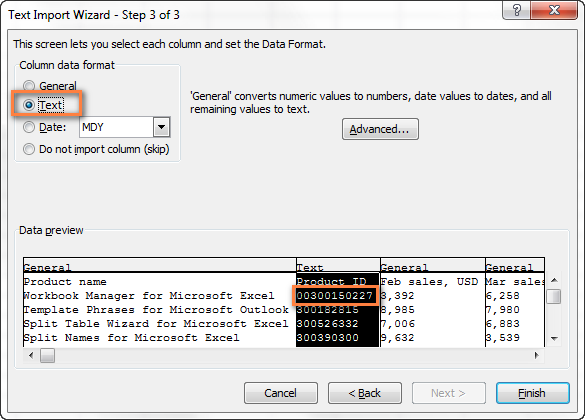
CSV ಫೈಲ್ ತೆರೆಯುವಾಗ ಎಕ್ಸೆಲ್ ಕೆಲವು ಮೌಲ್ಯಗಳನ್ನು ದಿನಾಂಕಗಳಿಗೆ ಪರಿವರ್ತಿಸುತ್ತದೆ
ಲಕ್ಷಣಗಳು: ನಿಮ್ಮ CSV ಫೈಲ್ನಲ್ಲಿನ ಕೆಲವು ಮೌಲ್ಯಗಳು ದಿನಾಂಕಗಳಂತೆ ಕಾಣುತ್ತವೆ ಮತ್ತು ಎಕ್ಸೆಲ್ ಅಂತಹ ಮೌಲ್ಯಗಳನ್ನು ಪಠ್ಯ ಸ್ವರೂಪದಿಂದ ದಿನಾಂಕ ಸ್ವರೂಪಕ್ಕೆ ಸ್ವಯಂಚಾಲಿತವಾಗಿ ಪರಿವರ್ತಿಸುತ್ತದೆ.
ಕಾರಣ: ಮೇಲೆ ಹೇಳಿದಂತೆ, ಎಕ್ಸೆಲ್ CSV ಫೈಲ್ ಅನ್ನು ಸ್ವರೂಪದಲ್ಲಿ ತೆರೆಯುತ್ತದೆ ಜನರಲ್ (ಸಾಮಾನ್ಯ), ಇದು ದಿನಾಂಕದಂತಹ ಮೌಲ್ಯಗಳನ್ನು ಪಠ್ಯ ಸ್ವರೂಪದಿಂದ ದಿನಾಂಕ ಸ್ವರೂಪಕ್ಕೆ ಪರಿವರ್ತಿಸುತ್ತದೆ. ಉದಾಹರಣೆಗೆ, ನೀವು ಬಳಕೆದಾರರ ಲಾಗಿನ್ಗಳನ್ನು ಹೊಂದಿರುವ CSV ಫೈಲ್ ಅನ್ನು ತೆರೆದರೆ, "Apr23" ನಮೂದನ್ನು ದಿನಾಂಕಕ್ಕೆ ಪರಿವರ್ತಿಸಲಾಗುತ್ತದೆ.
ನಿರ್ಧಾರ: ಪಠ್ಯ ಆಮದು ವಿಝಾರ್ಡ್ ಅನ್ನು ಬಳಸಿಕೊಂಡು CSV ಫೈಲ್ ಅನ್ನು ಎಕ್ಸೆಲ್ ಗೆ ಪರಿವರ್ತಿಸಿ. ಮಾಂತ್ರಿಕನ ಹಂತ 3 ರಲ್ಲಿ, ದಿನಾಂಕಗಳಂತೆ ಕಾಣುವ ದಾಖಲೆಗಳೊಂದಿಗೆ ಕಾಲಮ್ಗಳನ್ನು ಆಯ್ಕೆಮಾಡಿ ಮತ್ತು ಕಾಲಮ್ ಸ್ವರೂಪವನ್ನು ಪಠ್ಯಕ್ಕೆ ಬದಲಾಯಿಸಿ.
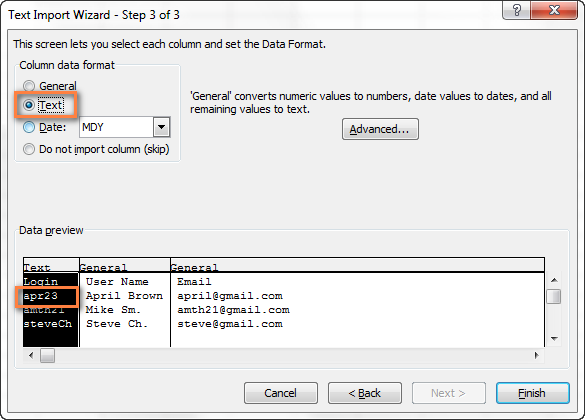
ನೀವು ವಿರುದ್ಧ ಫಲಿತಾಂಶವನ್ನು ಸಾಧಿಸಬೇಕಾದರೆ, ಅಂದರೆ, ಒಂದು ನಿರ್ದಿಷ್ಟ ಕಾಲಮ್ನಲ್ಲಿ, ಮೌಲ್ಯಗಳನ್ನು ದಿನಾಂಕಗಳಿಗೆ ಪರಿವರ್ತಿಸಿ, ನಂತರ ಸ್ವರೂಪವನ್ನು ಹೊಂದಿಸಿ ದಿನಾಂಕ (ದಿನಾಂಕ) ಮತ್ತು ಡ್ರಾಪ್-ಡೌನ್ ಪಟ್ಟಿಯಿಂದ ಸೂಕ್ತವಾದ ದಿನಾಂಕ ಸ್ವರೂಪವನ್ನು ಆಯ್ಕೆಮಾಡಿ.
ಎಕ್ಸೆಲ್ಗೆ ಬಹು CSV ಫೈಲ್ಗಳನ್ನು ಆಮದು ಮಾಡುವುದು ಹೇಗೆ
ಆಜ್ಞೆಯನ್ನು ಬಳಸಿಕೊಂಡು ಬಹು CSV ಫೈಲ್ಗಳನ್ನು ತೆರೆಯಲು Microsoft Excel ನಿಮಗೆ ಅನುಮತಿಸುತ್ತದೆ ಎಂದು ನಿಮಗೆ ತಿಳಿದಿದೆ ಎಂದು ನಾನು ಭಾವಿಸುತ್ತೇನೆ ಓಪನ್ (ತೆರೆದ).
- ಸುಧಾರಿತ ಟ್ಯಾಬ್ನಲ್ಲಿ ಫಿಲೆಟ್ (ಫೈಲ್) ಕ್ಲಿಕ್ ಮಾಡಿ ಓಪನ್ (ತೆರೆಯಿರಿ) ಮತ್ತು ಸಂವಾದ ಪೆಟ್ಟಿಗೆಯ ಕೆಳಗಿನ ಬಲಭಾಗದಲ್ಲಿರುವ ಡ್ರಾಪ್-ಡೌನ್ ಪಟ್ಟಿಯಿಂದ, ಆಯ್ಕೆಮಾಡಿ ಪಠ್ಯ ಫೈಲ್ಗಳು (ಪಠ್ಯ ಕಡತಗಳು).
- ಸತತವಾಗಿ ಬಹು ಫೈಲ್ಗಳನ್ನು ಆಯ್ಕೆ ಮಾಡಲು, ಮೊದಲ ಫೈಲ್ ಅನ್ನು ಕ್ಲಿಕ್ ಮಾಡಿ, ನಂತರ ಒತ್ತಿ ಹಿಡಿದುಕೊಳ್ಳಿ ಶಿಫ್ಟ್, ಕೊನೆಯ ಫೈಲ್ ಮೇಲೆ ಕ್ಲಿಕ್ ಮಾಡಿ. ಈ ಎರಡೂ ಫೈಲ್ಗಳು, ಹಾಗೆಯೇ ನಡುವೆ ಇರುವ ಎಲ್ಲವನ್ನೂ ಆಯ್ಕೆ ಮಾಡಲಾಗುತ್ತದೆ. ಸಾಲಾಗಿ ಇಲ್ಲದ ಫೈಲ್ಗಳನ್ನು ಆಯ್ಕೆ ಮಾಡಲು, ಕೀಲಿಯನ್ನು ಒತ್ತಿ ಹಿಡಿದುಕೊಳ್ಳಿ Ctrl ಮತ್ತು ಪ್ರತಿ ಫೈಲ್ ಮೇಲೆ ಕ್ಲಿಕ್ ಮಾಡಿ . Csvನೀವು ತೆರೆಯಲು ಬಯಸುತ್ತೀರಿ.
- ಎಲ್ಲಾ ಬಯಸಿದ CSV ಫೈಲ್ಗಳನ್ನು ಆಯ್ಕೆ ಮಾಡಿದಾಗ, ಬಟನ್ ಕ್ಲಿಕ್ ಮಾಡಿ ಓಪನ್ (ತೆರೆದ).

ಈ ವಿಧಾನವು ಸರಳ ಮತ್ತು ವೇಗವಾಗಿದೆ, ಮತ್ತು ನಾವು ಅದನ್ನು ಅತ್ಯುತ್ತಮ ಎಂದು ಕರೆಯಬಹುದು, ಒಂದು ಸಂದರ್ಭಕ್ಕಾಗಿ ಅಲ್ಲ - ಪ್ರತಿ CSV ಫೈಲ್ ಪ್ರತ್ಯೇಕ ಎಕ್ಸೆಲ್ ವರ್ಕ್ಬುಕ್ನಂತೆ ಈ ರೀತಿಯಲ್ಲಿ ತೆರೆಯುತ್ತದೆ. ಪ್ರಾಯೋಗಿಕವಾಗಿ, ಬಹು ತೆರೆದ ಎಕ್ಸೆಲ್ ಫೈಲ್ಗಳ ನಡುವೆ ಹಿಂದಕ್ಕೆ ಮತ್ತು ಮುಂದಕ್ಕೆ ಬದಲಾಯಿಸುವುದು ಅತ್ಯಂತ ಅನಾನುಕೂಲ ಮತ್ತು ಭಾರವಾಗಿರುತ್ತದೆ.
ಈಗ ನೀವು ಯಾವುದೇ CSV ಫೈಲ್ ಅನ್ನು ಎಕ್ಸೆಲ್ ಗೆ ಸುಲಭವಾಗಿ ಪರಿವರ್ತಿಸಬಹುದು ಎಂದು ನಾನು ಭಾವಿಸುತ್ತೇನೆ. ನೀವು ಯಾವುದೇ ಪ್ರಶ್ನೆಗಳನ್ನು ಅಥವಾ ತೊಂದರೆಗಳನ್ನು ಹೊಂದಿದ್ದರೆ, ಕಾಮೆಂಟ್ಗಳಲ್ಲಿ ನನಗೆ ಬರೆಯಲು ಮುಕ್ತವಾಗಿರಿ. ಮತ್ತು ಈ ಸುದೀರ್ಘ ಲೇಖನವನ್ನು ಕೊನೆಯವರೆಗೂ ಓದುವುದನ್ನು ಕರಗತ ಮಾಡಿಕೊಂಡ ಪ್ರತಿಯೊಬ್ಬರ ತಾಳ್ಮೆಗೆ ಧನ್ಯವಾದಗಳು! 🙂










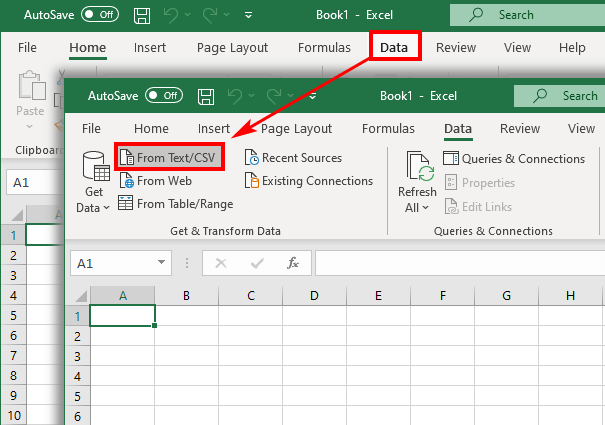
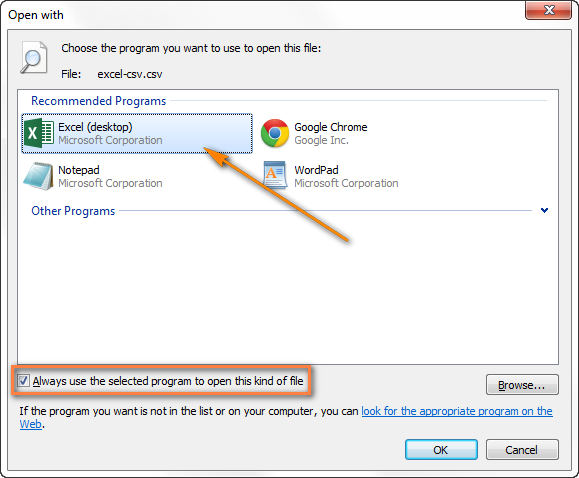
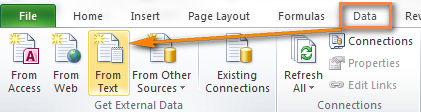
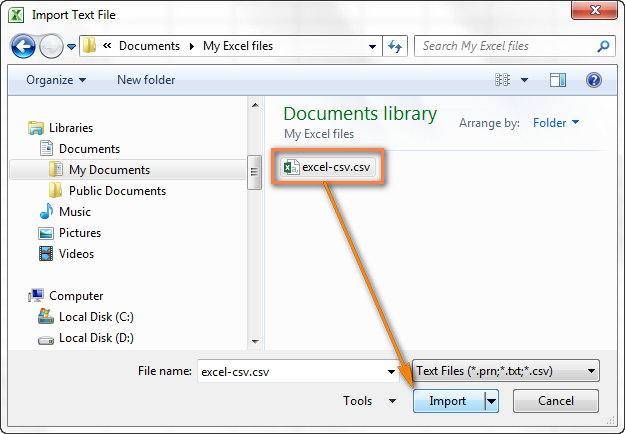
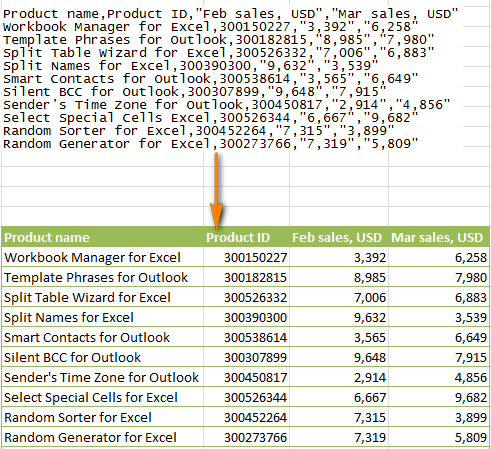
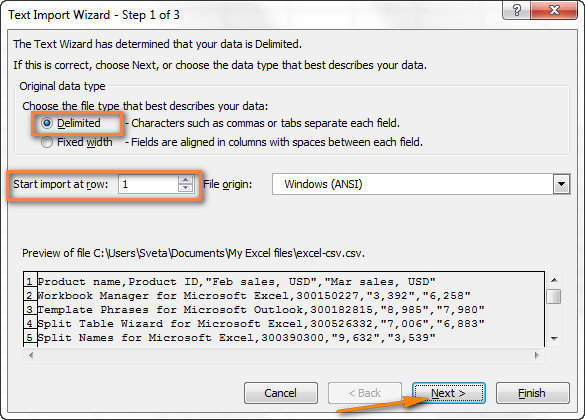
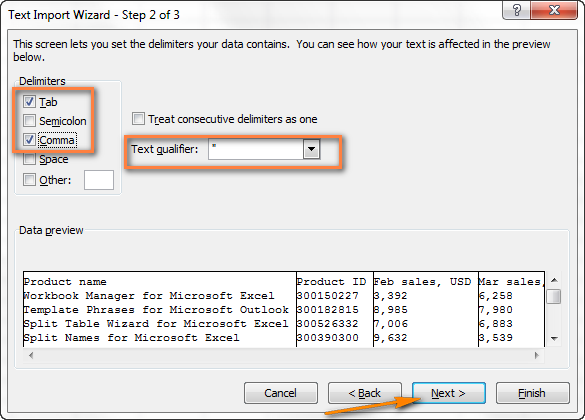
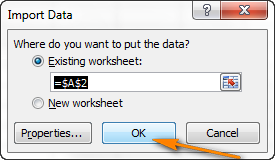
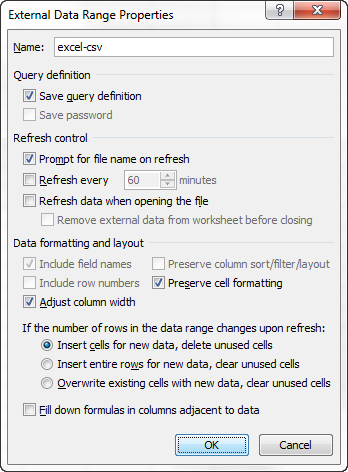
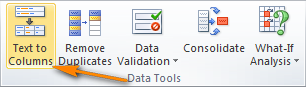 ಕಾಲಮ್ ಟೆಕ್ಸ್ಟ್ ವಿಝಾರ್ಡ್ ಪ್ರಾರಂಭವಾದಾಗ, ಮೊದಲ ಹಂತದಲ್ಲಿ, ಡೇಟಾ ಸ್ವರೂಪವನ್ನು ಆಯ್ಕೆಮಾಡಿ ಡಿಲಿಮಿಟೆಡ್ (ವಿಭಜಕಗಳೊಂದಿಗೆ) ಮತ್ತು ಒತ್ತಿರಿ ಮುಂದೆ (ಮುಂದೆ). ಎರಡನೇ ಹಂತದಲ್ಲಿ, ಬಯಸಿದ ಡಿಲಿಮಿಟರ್ ಅನ್ನು ಆಯ್ಕೆ ಮಾಡಿ ಮತ್ತು ಕ್ಲಿಕ್ ಮಾಡಿ ಮುಕ್ತಾಯ (ಸಿದ್ಧ).
ಕಾಲಮ್ ಟೆಕ್ಸ್ಟ್ ವಿಝಾರ್ಡ್ ಪ್ರಾರಂಭವಾದಾಗ, ಮೊದಲ ಹಂತದಲ್ಲಿ, ಡೇಟಾ ಸ್ವರೂಪವನ್ನು ಆಯ್ಕೆಮಾಡಿ ಡಿಲಿಮಿಟೆಡ್ (ವಿಭಜಕಗಳೊಂದಿಗೆ) ಮತ್ತು ಒತ್ತಿರಿ ಮುಂದೆ (ಮುಂದೆ). ಎರಡನೇ ಹಂತದಲ್ಲಿ, ಬಯಸಿದ ಡಿಲಿಮಿಟರ್ ಅನ್ನು ಆಯ್ಕೆ ಮಾಡಿ ಮತ್ತು ಕ್ಲಿಕ್ ಮಾಡಿ ಮುಕ್ತಾಯ (ಸಿದ್ಧ).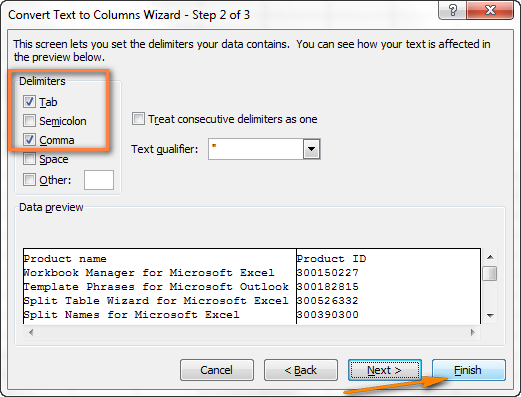
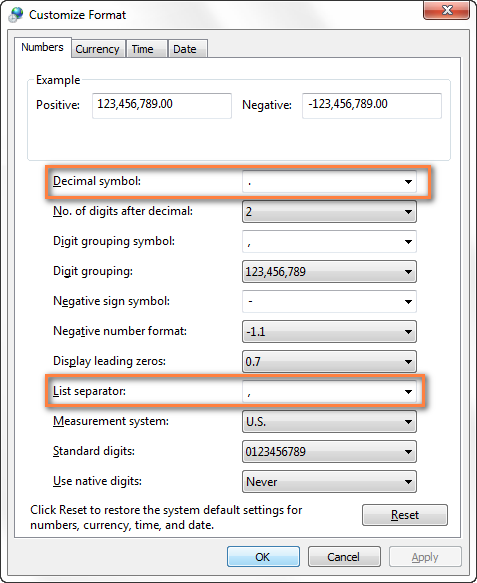 ಡಬಲ್ ಟ್ಯಾಪ್ ಮಾಡಿ OKಸಂವಾದ ಪೆಟ್ಟಿಗೆಗಳನ್ನು ಮುಚ್ಚಲು - ನೀವು ಮುಗಿಸಿದ್ದೀರಿ! ಇನ್ನು ಮುಂದೆ, ಮೈಕ್ರೋಸಾಫ್ಟ್ ಎಕ್ಸೆಲ್ ಎಲ್ಲಾ CSV (ಅಲ್ಪವಿರಾಮ ಬೇರ್ಪಡಿಸಿದ) ಫೈಲ್ಗಳನ್ನು ಸರಿಯಾಗಿ ತೆರೆಯುತ್ತದೆ ಮತ್ತು ಪ್ರದರ್ಶಿಸುತ್ತದೆ.
ಡಬಲ್ ಟ್ಯಾಪ್ ಮಾಡಿ OKಸಂವಾದ ಪೆಟ್ಟಿಗೆಗಳನ್ನು ಮುಚ್ಚಲು - ನೀವು ಮುಗಿಸಿದ್ದೀರಿ! ಇನ್ನು ಮುಂದೆ, ಮೈಕ್ರೋಸಾಫ್ಟ್ ಎಕ್ಸೆಲ್ ಎಲ್ಲಾ CSV (ಅಲ್ಪವಿರಾಮ ಬೇರ್ಪಡಿಸಿದ) ಫೈಲ್ಗಳನ್ನು ಸರಿಯಾಗಿ ತೆರೆಯುತ್ತದೆ ಮತ್ತು ಪ್ರದರ್ಶಿಸುತ್ತದೆ.